Power Point2003网格显示与隐藏的设置方法介绍
原创使用 microsoft powerpoint 2003 时,网格显示对精确对齐形状和对象至关重要。然而,默认情况下网格可能不可见,从而难以进行精确编辑。php小编百草为大家带来 power point 2003 网格显示与隐藏的设置方法介绍,帮助您在需要时轻松显示或隐藏网格。通过阅读本文,您将了解如何自定义网格设置,以改善您的演示文稿设计工作流程。
先来新建一个PPT2003幻灯片演示文稿,然后给当前新建的PPT2003演示文稿设置一个纯色背景。

单击展开视图菜单栏,在视图菜单栏中找到并单击【网格和参考线】这个命令。
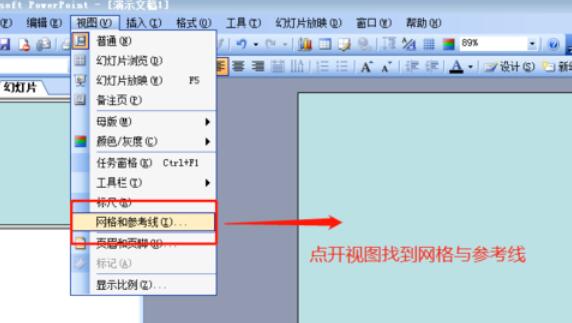
然后会弹出一个【网格线与参考线】的对话窗口,在这个窗口中我们可以找到网格显示与网格的间距设置。
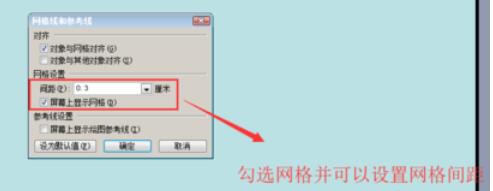
设置了网格的间距并勾选了显示网格线之后单击确定,然后我们在幻灯片页上就可以看到显示出现的网格线了。
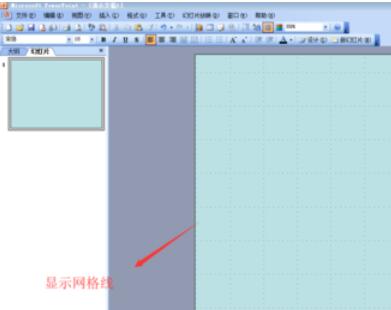
如果我们想要在隐藏网格线,可以在视图菜单栏中将网格线与参考线窗口在打开,将显示网格勾选去掉即可。
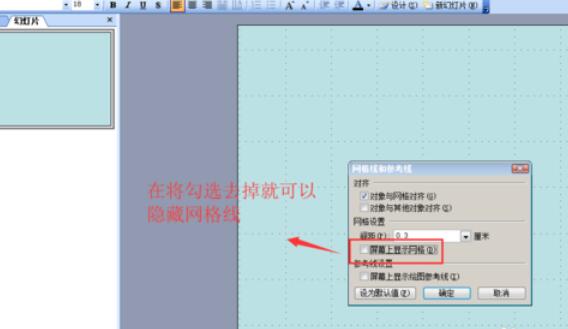
这里再给大家介绍一个比较快捷的方法,就是通过我们工具栏中的【显示/隐藏网格线】命令按钮即可实现显示与隐藏PPT2003的网格线了。
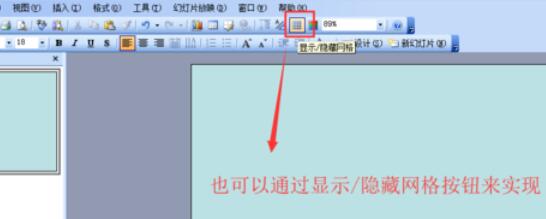
以上就是Power Point2003网格显示与隐藏的设置方法介绍的详细内容,更多请关注IT视界其它相关文章!
 IT视界
IT视界




 豫公网安备41012202000391号
豫公网安备41012202000391号